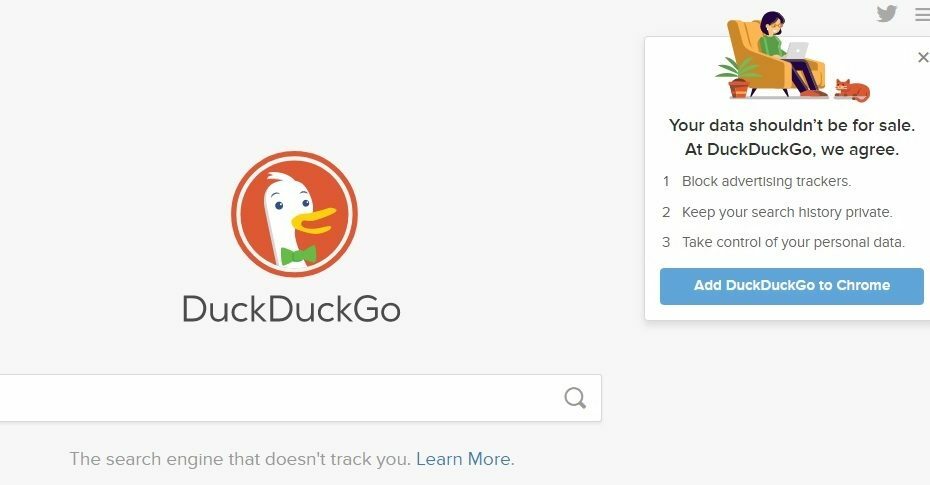Jūs esat pelnījis labāku pārlūku! 350 miljoni cilvēku katru dienu izmanto Opera, pilnvērtīgu navigācijas pieredzi, kas nāk ar dažādām iebūvētām paketēm, uzlabotu resursu patēriņu un lielisku dizainu.Opera var darīt šādi:
- Viegla migrācija: izmantojiet Opera palīgu, lai pārsūtītu izejošos datus, piemēram, grāmatzīmes, paroles utt.
- Optimizējiet resursu izmantošanu: jūsu RAM atmiņa tiek izmantota efektīvāk nekā Chrome
- Uzlabota privātums: integrēts bezmaksas un neierobežots VPN
- Bez reklāmām: iebūvētais reklāmu bloķētājs paātrina lapu ielādi un pasargā no datu ieguves
- Lejupielādējiet Opera
Microsoft nesen pievienoja jaunu funkciju jaunajam pārlūkam, kura pamatā ir Chromium. Šī opcija ļauj jums izvēlēties, kādu informāciju vēlaties dzēst no pārlūkprogrammas, kad to aizverat.
Šo funkciju pirmo reizi pamanīja Reddit lietotājs Leopeva64. Pašlaik tas ir pieejams vietnē Microsoft Edge Canary 77.0.222.0.
Šo funkciju varat konfigurēt, izmantojot jaunu nosaukumu Izvēlieties, ko notīrīt sadaļā Edge Settings.
Tas ļauj izdzēst lejupielāžu vēsturi, kešatmiņā saglabātos attēlus un failus, paroles, mitinātās lietotnes datus, automātiskās aizpildes veidlapas datus, pārlūkošanas vēsture, vietnes atļaujas, sīkfailus un citus blakus datus.
Ja nevēlaties izmantot šo funkciju, joprojām varat manuāli izdzēst pārlūkošanas vēsturi.
Vai vēlaties pāriet uz jaunu pārlūku, kas būtu ātrs, drošs, saderīgs ar privātumu un būtu pilnībā pielāgojams?
UR pārlūks ir atbilde.
Redaktora ieteikums

- Ātra lapas ielāde
- VPN līmeņa privātums
- Uzlabota drošība
- Iebūvēts vīrusu skeneris
Darbības, lai iespējotu Notīrīt pārlūkošanas datus izejā
Paturiet prātā, ka šī opcija ir pieejama tikai vietnē Edge 77.0.222.0. Lai to iespējotu savā sistēmā, jums jāveic šīs darbības.
- Pārejiet uz izvēlni Sākt un palaidiet Microsoft Edge.
- Tagad dodieties uz pārlūka labo pusi un noklikšķiniet uz izvēlnes pogas.
- Noklikšķiniet uz opcijas Iestatījumi un kreisajā pusē atlasiet Privātums un pakalpojumi.
- Pārejiet uz labo rūti un noklikšķiniet uz pogas Izvēlieties, ko notīrīt. Jūs tiksiet novirzīts uz citu lapu.

- Izmantojiet pārslēgšanas pogas blakus katrai opcijai, lai aizvērtu vienumus, kurus vēlaties izdzēst.

Piezīme: Ja nevēlaties ievērot visu procedūru, adreses joslā ielīmējiet šo saiti.
mala: // settings / clearBrowserDataOnExit
Izvēlieties, ko notīrīt funkcija šķiet diezgan iespaidīga un ērta tiem, kuri nevēlas notīrīt visu savu vēsturi. Jūs varat ietaupīt laiku, kas nepieciešams, lai manuāli izdzēstu dažus konkrētus vienumus no pārlūkošanas.
Ja jūs vēlaties izmēģināt jauno Microsoft Edge, varat lejupielādējiet to no oficiālās Microsoft Edge Insider lapas.
Vai esat jau izmēģinājis funkciju Izvēlēties, ko notīrīt? Informējiet mūs zemāk komentāru sadaļā.
SAISTĪTIE RAKSTI, KAS JUMS PĀRBAUDA:
- Veiciet šīs darbības, lai manuāli mainītu Chromium Edge motīvus
- Tagad Chromium Edge varat izmantot pilnu funkciju Google Earth
 Vai jums joprojām ir problēmas?Labojiet tos ar šo rīku:
Vai jums joprojām ir problēmas?Labojiet tos ar šo rīku:
- Lejupielādējiet šo datora labošanas rīku novērtēts kā lielisks vietnē TrustPilot.com (lejupielāde sākas šajā lapā).
- Klikšķis Sāciet skenēšanu lai atrastu Windows problēmas, kas varētu izraisīt problēmas ar datoru.
- Klikšķis Labot visu lai novērstu problēmas ar patentēto tehnoloģiju (Ekskluzīva atlaide mūsu lasītājiem).
Restoro ir lejupielādējis 0 lasītāji šomēnes.